At være i stand til med det samme at se, når du staver et ord forkert i Google Docs, er uvurderligt. Det sparer en masse tid og hovedpine i det lange løb. Jeg skriver så hurtigt, at jeg nogle gange skriver tingene helt forkert. Jeg ved ikke, hvad jeg ville gøre, hvis Google ikke var lige der og understregede ting undervejs for mig.
For nylig spurgte en kommentator om dette. Tilsyneladende kan stavekontrollen indbygget i Google Docs bare... holde op med at virke. Hvad skal en maskinskriver gøre? Hvordan kan vi ordne dette? Frygt aldrig: Der er svar til at hjælpe, og jeg er her for at give dig dem.
Ret Google Docs Stavekontrol i Værktøjer
Den første ting du skal gøre er at have et dokument åbent og klikke på "Værktøjer" og så "Stavemåde og grammatik." Sørg for, at der er flueben ud for alle tre muligheder:
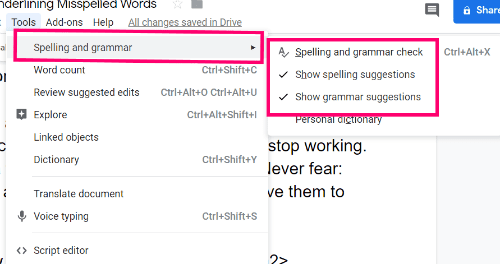
Ret Google Docs Stavekontrol med formatering
Hvis disse er markeret, er den næste ting at gøre at finde ud af, om du prøver at stavekontrol af et nyt dokument, du har oprettet, eller om det er et, du har kopieret og indsat noget i. Nogle gange kan formateringen fra en anden side eller et andet dokument rode med indstillingerne i dine Google Docs. I dette tilfælde foreslår jeg, at du starter et nyt dokument og derefter kopierer og indsætter materialet igen ved hjælp af
"CTRL,""FLYTTE" og brevet "V." Dette vil indsætte det originale materiale i dit nye Google-dokument uden den originale formatering eller kode og tillade alle dine indstillinger – inklusive stavekontrol – at fungere korrekt.Ret Google Docs Stavekontrol med Reset
Din sidste udvej er at nulstille alle dine Chrome-indstillinger fuldstændigt. At gøre dette:
Øverst til højre på siden skal du klikke på de tre prikker og derefter vælge "Indstillinger."
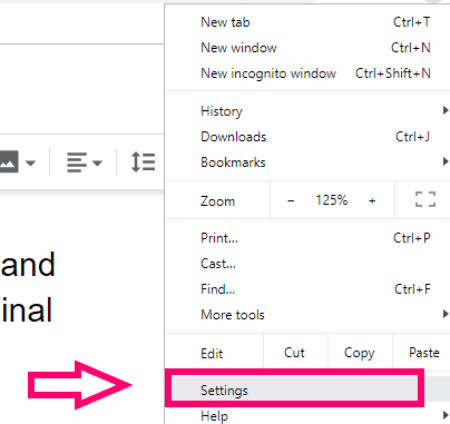
I venstre side af siden Indstillinger skal du klikke på pil ned ved siden af "Fremskreden," og vælg derefter "Nulstil og ryd op."
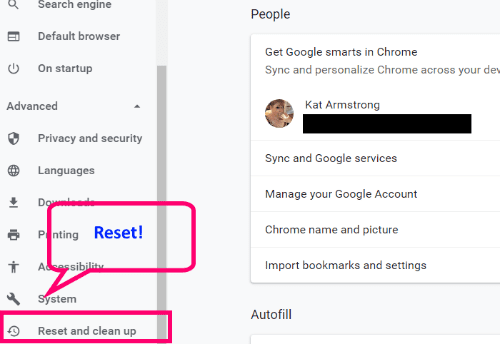
Vælg i boksen "Nulstil indstillingerne til deres oprindelige standardindstillinger." Du vil derefter modtage en bekræftelsesboks, der fortæller dig, hvad der vil og ikke vil blive ændret eller fjernet.
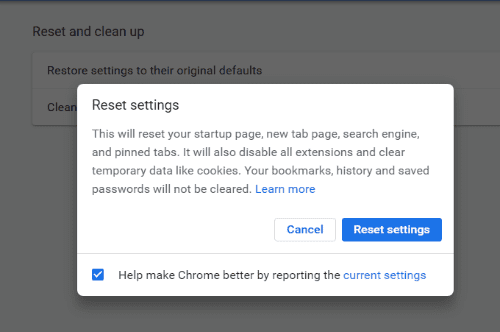
Når du er færdig, skal du lukke Chrome helt, åbne den igen og gå til et nyt Google-dokument. Tjek indstillingerne der først for at være sikker på, at de alle er aktiveret (det første sæt instruktioner, jeg gav dig), og du burde være i gang!
Hvilke andre Google Docs-spørgsmål kan jeg hjælpe dig med?
God fornøjelse med at skabe og redigere!